vegas调节预览窗口的方法
- 时间:2020-10-05 09:11
- 来源:下载吧
- 编辑:longnian
vegas是一款非常专业的视频剪辑软件,该软件界面直观友好,给用户提供了无限制的视轨和音轨,具备强大的视频后期处理功能,可以帮助用户对视频素材进行剪辑合成、添加特效、调整颜色等,功能十分全面。我们在使用这款软件的过程中,有时候可能会因为想要仔细观察视频内容,而需要将预览窗口进行调整。鉴于有很多新入手这款软件的小伙伴不熟悉该软件的使用方法,所以接下来小编就给大家详细介绍一下vegas调节预览窗口的具体操作方法,有需要的朋友可以看一看并收藏起来。
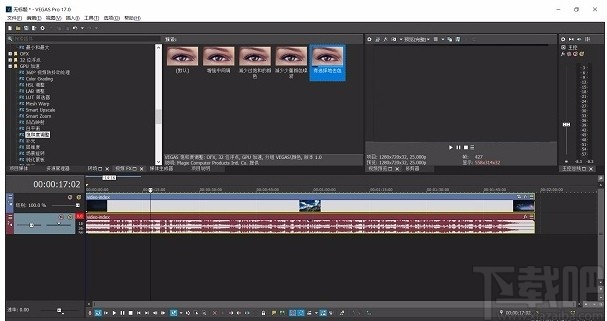
方法步骤
1.首先打开软件,我们在软件的正中间可以看一个预览窗口,如下图所示。
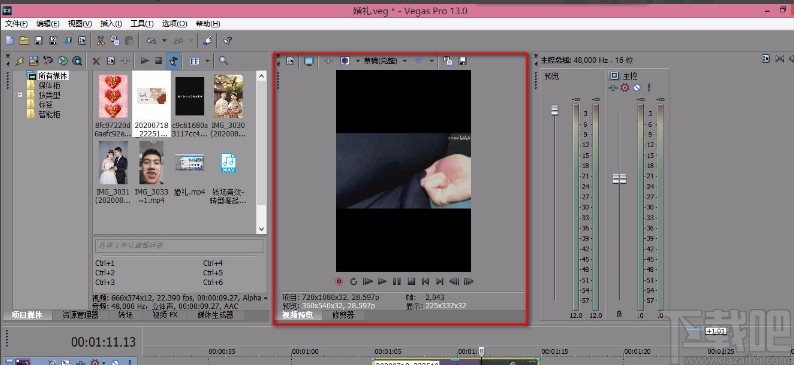
2.如果我们觉得预览窗口比较小,则在预览窗口的左上角找到一个小三角符号按钮,如下图所示。
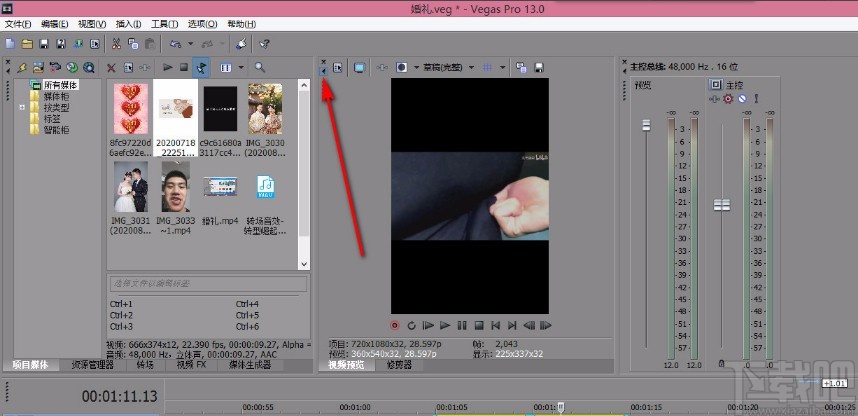
3.我们点击这个小三角符号按钮,就可以将其他的面板都隐藏起来,只显示预览窗口,如下图所示。
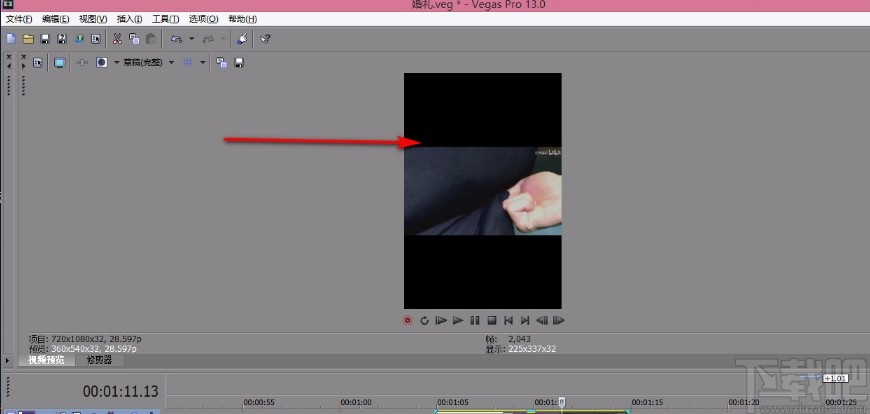
4.此外,我们也可以拖拽预览窗口左右两边的边缘竖线来调整窗口的大小。
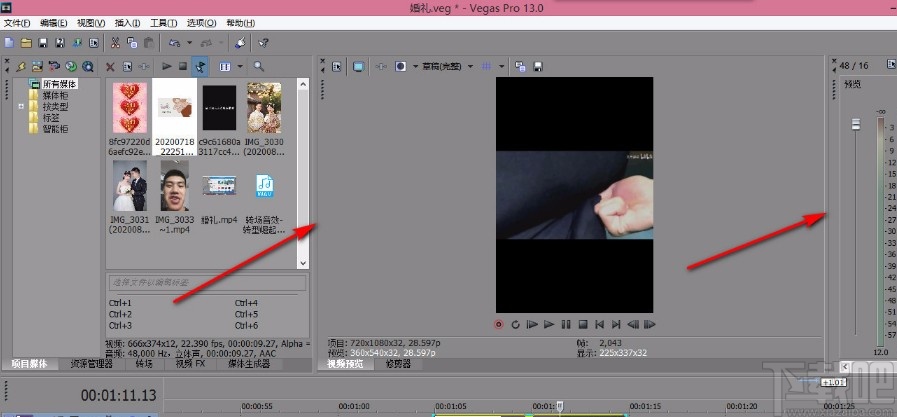
5.同时我们还可以在窗口左上方找到一排小点,拖拽这排小点,就可以将预览窗口变成独立的窗口进行编辑了。
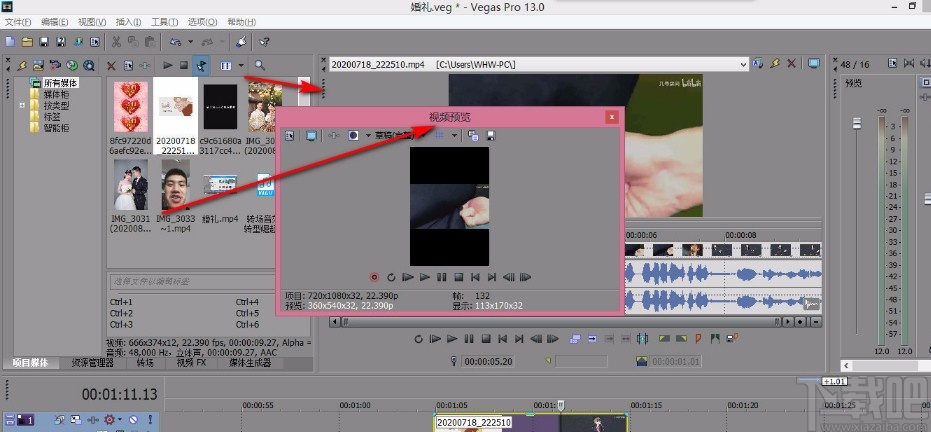
6.最后我们按住Control键不松,将预览窗口放在之前的位置上再松开鼠标,就可以将其重新嵌入到面板中了。
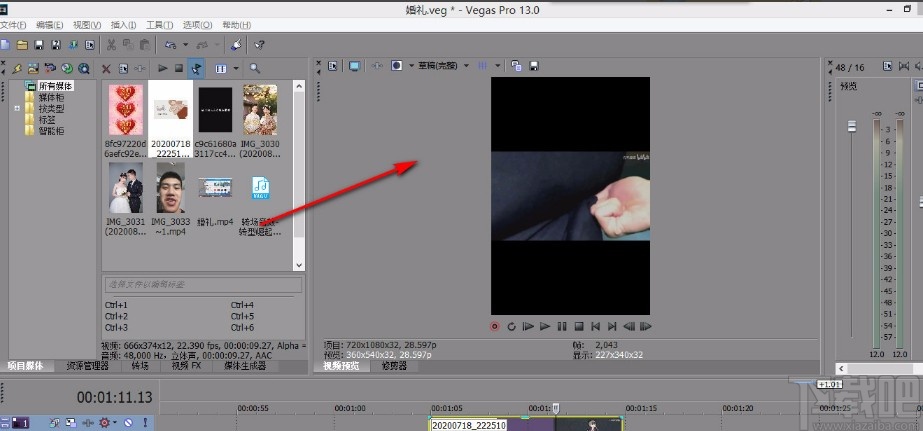
以上就是小编给大家整理的vegas调节预览窗口的具体操作方法,方法简单易懂,有需要的朋友可以看一看,希望这篇教程对大家有所帮助。
最近更新
-
 淘宝怎么用微信支付
淘宝怎么用微信支付
淘宝微信支付怎么开通?9月5日淘宝公示与微信
- 2 手机上怎么查法定退休时间 09-13
- 3 怎么查自己的法定退休年龄 09-13
- 4 小红书宠物小伙伴怎么挖宝 09-04
- 5 小红书AI宠物怎么养 09-04
- 6 网易云音乐补偿7天会员怎么领 08-21
人气排行
-
 易剪辑给视频添加马赛克的方法
易剪辑给视频添加马赛克的方法
易剪辑是一款功能强大的视频编辑软件,该软件体积小巧,但是给用
-
 爱拍电脑端调整视频播放速度的方法
爱拍电脑端调整视频播放速度的方法
爱拍电脑端是一款功能齐全的视频编辑软件,该软件界面直观漂亮,
-
 snapgene下载安装方法
snapgene下载安装方法
snapgene是一款非常好用的分子生物学模拟软件,通过该软件我们可
-
 ae2020导出视频的方法
ae2020导出视频的方法
ae这款软件的全称是AfterEffects,是一款世界著名的拥有影像合成
-
 mouse rate checker下载安装方法
mouse rate checker下载安装方法
mouseratechecker是一款检测鼠标DPI和扫描率综合性能的软件,可以
-
 packet tracer汉化操作方法
packet tracer汉化操作方法
CiscoPacketTracer是一款思科模拟器,它是一款非常著名的图形界面
-
 manycam下载使用方法
manycam下载使用方法
manycam是一款非常实用且功能强大的摄像头美化分割软件,它拥有非
-
 ms8.0下载安装的方法
ms8.0下载安装的方法
MaterialsStudio8.0是一款功能强大的材料模拟软件,模拟的内容包
-
 blender设置中文的方法
blender设置中文的方法
blender是一款开源的跨平台全能三维动画制作软件,该软件功能十分
-
 blender复制物体的方法
blender复制物体的方法
blender是一款高效实用的跨平台全能三维动画制作软件,该软件不仅

